在过去,安装Windows系统通常需要使用光盘进行,但随着技术的进步,使用U盘安装系统已经变得更加简单和便捷。本文将详细介绍如何使用U盘轻松安装Windows系统,并告别繁琐的光盘安装方式。

选择合适的U盘
选择一款容量合适的U盘作为安装介质。建议选择8GB以上容量的高速U盘,以确保安装过程的顺利进行。
备份重要数据
在开始安装之前,务必备份U盘中的重要数据,因为整个U盘将被格式化,所以一定要确保数据已经妥善保存在其他设备中。
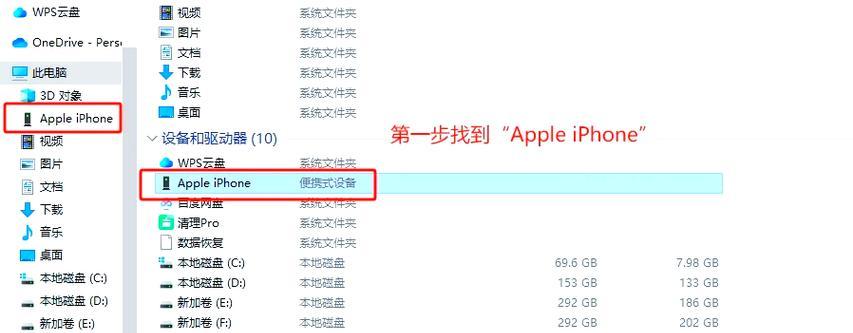
下载Windows镜像文件
访问官方网站或其他可靠的渠道,下载所需的Windows镜像文件。确保选择与你电脑对应的版本,并注意文件的完整性。
格式化U盘并制作启动盘
使用专业的U盘制作工具,如Rufus等,将U盘格式化并制作成启动盘。确保选择正确的文件系统和分区方案,并开始制作。
设置BIOS以从U盘启动
重启电脑,并在启动过程中按下相应的按键(通常是Del、F2或F12)进入BIOS设置界面。在Boot选项中,调整启动顺序,将U盘设为首选启动设备。

插入U盘并开始安装
将制作好的U盘插入电脑,并保存BIOS设置。随后,电脑将自动从U盘启动,并进入Windows安装界面。按照提示进行安装前的设置,如选择安装语言、接受许可协议等。
选择安装方式
在安装类型选择界面,可以选择“升级”或“自定义”两种安装方式。如果是全新安装,选择“自定义”以进行分区和格式化操作。
分区和格式化
在“自定义”安装方式下,选择要安装系统的磁盘,并进行分区和格式化操作。可以选择删除已有分区、创建新分区、调整分区大小等操作,以满足个人需求。
等待系统安装
完成分区和格式化后,点击继续安装,系统将自动进行安装过程。这一过程需要一定时间,耐心等待安装完成。
设置个人化选项
安装完成后,系统会要求设置个人化选项,如输入用户名、密码等。按照提示进行设置,并等待系统进入桌面。
更新和驱动安装
安装完成后,建议及时连接网络并进行系统更新,以获取最新的安全补丁和功能更新。同时,安装必要的驱动程序,以确保硬件设备的正常使用。
恢复个人数据和软件
在系统安装完成后,将之前备份的个人数据和软件重新导入电脑,并进行相应设置。确保一切恢复正常后,即可开始享受全新的Windows系统。
常见问题及解决方法
在安装过程中,可能会遇到一些常见的问题,如无法启动、驱动兼容性等。本将简要介绍这些问题,并提供相应的解决方法。
优势和不足
对比传统的光盘安装方式,使用U盘安装系统有其明显的优势,如速度更快、更方便携带等。然而,也存在一些不足之处,如对U盘容量要求较高、制作过程可能稍复杂等。
通过本文的简易教程,我们学习了如何使用U盘安装Windows系统。相比传统的光盘安装方式,使用U盘安装更加便捷和快速,是现代化安装系统的首选方式。无论是安装新系统还是重装现有系统,使用U盘都能帮助我们节省时间和精力,轻松完成。




